电视与电脑的连接指南(实现高清影音、扩展显示、享受游戏乐趣的必备技巧)
在现代科技高度发达的时代,电视和电脑成为人们生活中不可或缺的娱乐工具。通过将电视与电脑相连接,不仅可以实现高清影音的观赏,还能扩展显示区域,享受游戏的乐趣。但是,如何正确地连接电视和电脑却是一项挑战。本文将为大家提供一些有关电视与电脑连接的技巧和方法。

一、选择合适的连接线
选择合适的连接线是成功连接电视和电脑的第一步。常用的连接线包括HDMI、VGA、DVI等,根据电视和电脑的接口类型选择对应的线缆,确保兼容性。
二、连接线连接电视和电脑
将选好的连接线插入电视和电脑的对应接口中,并确保连接稳固。如使用HDMI线,需要将一端插入电视的HDMI接口,另一端插入电脑的HDMI接口。
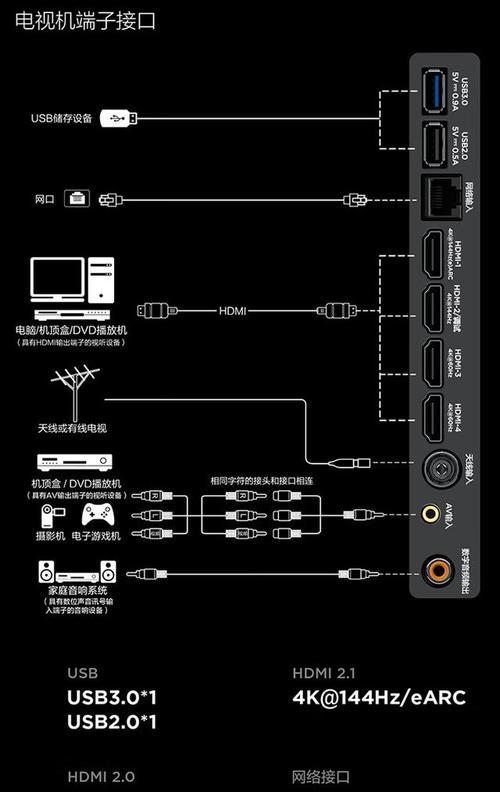
三、调整电视输入源
在完成连接后,需要调整电视的输入源为相应的接口。通过电视遥控器上的输入源或源按钮,选择与电脑连接线所插入的接口对应的输入源。
四、调整电脑显示设置
在电视与电脑成功连接之后,需要调整电脑的显示设置以适应电视的分辨率。在Windows系统中,可以通过“显示设置”调整分辨率和屏幕扩展模式。
五、实现高清影音播放
成功连接电视和电脑后,可以通过电视屏幕观看电脑中的高清影音。打开电脑中的视频播放软件,如PotPlayer、VLC等,选择播放视频,并享受高清画质。
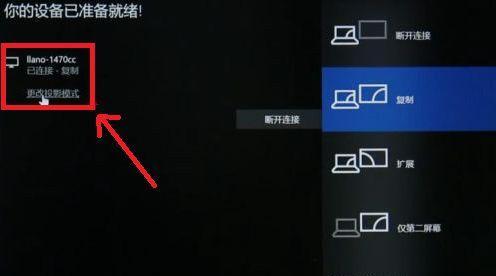
六、使用电视作为扩展显示器
将电视与电脑相连接后,可以将电视作为扩展显示器。通过调整显示设置,可以将电视屏幕用作电脑桌面的延伸,提升工作效率和娱乐体验。
七、享受游戏乐趣
通过将电视与电脑连接,可以享受更大画面的游戏乐趣。在连接成功后,打开游戏,并将游戏窗口拖曳至电视屏幕上,即可体验更加沉浸的游戏体验。
八、调整画面参数
在连接电视和电脑后,可以根据个人喜好调整画面参数,如亮度、对比度、色彩等。通过调整这些参数,可以获得更加逼真、舒适的观赏和游戏体验。
九、解决连接问题
在连接电视和电脑过程中,可能会遇到一些问题,如画面不显示、画质不清晰等。此时,可以尝试重新插拔连接线、调整显示设置或检查设备驱动程序等方法来解决问题。
十、选择合适的音频输出
除了视频连接,还需考虑音频连接。根据电视和电脑的音频接口类型,选择合适的音频线缆或通过HDMI传输音频信号。
十一、调整音频设置
在完成音频连接后,需要在电脑中调整音频设置,选择正确的音频输出设备,确保声音从电视中输出。
十二、遥控器控制电脑
通过连接电视和电脑,还可以使用电视遥控器控制电脑。通过安装相应的软件或配置网络遥控功能,可以方便地在电视上控制电脑的操作。
十三、防止画面延迟
在连接电视和电脑后,可能会出现画面延迟的问题。为了解决这个问题,可以通过调整电脑的显卡设置、关闭特效或降低分辨率来减少延迟。
十四、保护视力注意事项
长时间使用电视作为显示器可能对眼睛造成损伤。为保护视力,要注意保持适当的观看距离、调节亮度和对比度,并定时休息眼睛。
十五、
通过正确连接电视和电脑,可以实现高清影音观赏、扩展显示区域和享受游戏乐趣。选择合适的连接线、调整画面和音频设置以及注意保护视力,将能够获得更好的观赏和娱乐体验。
- 解决电脑打开文件显示内容错误的方法(探索文件打开错误的原因及解决办法)
- 探讨错误代码629对新电脑的影响(解析错误代码629引发的问题及解决方案)
- 电脑错误代码的维修指南(一步步解决电脑错误代码,让你的电脑重新运行起来)
- 电脑显示错误网关怎么办?(解决电脑显示错误网关问题的有效方法)
- 解决电脑显示时间错误的方法(如何正确调整电脑显示时间,避免错误出现)
- 电脑显示系统错误无法开机(解决方法及注意事项)
- 电脑开机报0183错误的原因及解决方法(解析0183错误的含义及如何修复)
- 远程监控电脑(通过互联网实时监控电脑的操作,轻松掌控一切)
- 新手电脑重装系统教程(简单易懂的教程,让你轻松重装系统)
- 手机制图设计免费软件推荐(打造专业级设计工具的手机应用推荐)
- 解决联想电脑磁盘错误的有效方法(修复磁盘错误,让联想电脑重获新生)
- 华硕电脑重装教程(详细步骤指导,让你的华硕电脑焕然一新)
- 雨林木风U盘PE安装系统教程(详细讲解雨林木风U盘PE安装系统的步骤及技巧)
- 如何设置安全的电脑系统密码(从容应对安全威胁,保护个人隐私)
- 大白菜Win7装XP系统教程-让你的电脑多一个选择
- 探讨电脑读取磁盘或写入错误的原因及解决方法(了解磁盘读写错误的重要性与常见问题)